文章詳情頁
Win10電腦制作定時關機代碼bat文件教程
瀏覽:101日期:2022-06-17 14:03:02
有很多朋友希望自己可以輕松實現win10系統的定時關機,其實有一個方法可以比較方便地執行自動關機命令,不需要自己每次都手動輸入命令,好吧啦網小編給大家帶來Win10電腦制作定時關機代碼bat文件教程,感興趣的可以學學這個方法,挺有用的。
1、桌面空地方按鼠標右鍵選“新建”,然后選“文本文檔”。

2、打開文本文檔,輸入“shutdown -s -t 1800”,1800是指1800秒,即30分鐘后關機,大家可以修改成別的時間,然后把時間換算成秒就行。
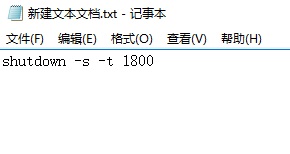
3、保存后,可以重命名為“定時關機.bat”,改好之后按回車,彈出提示,點擊“是”。如果沒有顯示后綴名參考:Win10文件顯示后綴名的方法。
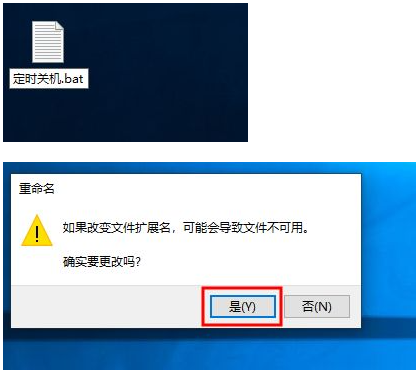
4、如果需要修改時間的話,右擊該文件-編輯,就可以重新修改數字了。雙擊該文件后彈出命令自動運行完后,就啟動自動關機命令了。

5、運行自動關機指令后,可能會突然不想關閉計算機,同樣在桌面新建個文本文檔。桌面空地方按鼠標右鍵選“新建”,然后選“文本文檔”。

6、打開文本文檔后,輸入“shutdown -a”后保存。
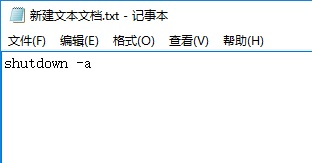
7、保存,可以重命名為“取消定時關機.bat”,改好之后按回車,彈出提示,點擊“是”。想要取消定時關機就雙擊該文件。
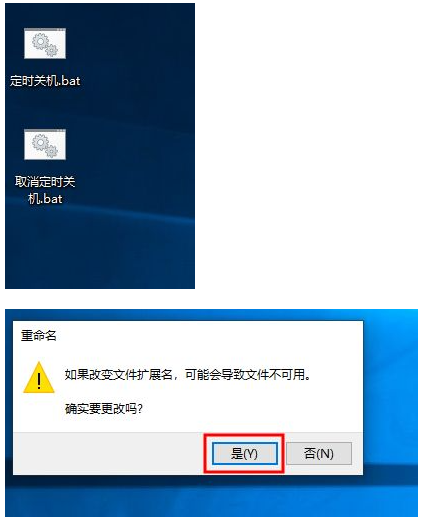
以上就是Win10電腦制作定時關機代碼bat文件教程,新建了這兩個文件,以后想要自動關機就方便多了,希望對大家有幫助。
相關文章:
1. Win7連接共享打印機出現錯誤代碼0x80070035怎么解決?2. Win7如何使用磁盤清理程序來清理系統垃圾?3. Win10系統提示“丟失msvcr100.dl”怎么辦?丟失msvcr100.dl解決方法分享4. Windows7系統怎么添加超級終端?5. Win7系統DNF直播窗口怎么關掉?Win7系統關掉DNF直播窗口的方法6. Win11正式版怎么安裝安卓APK應用?Win11安裝安卓APK文件方法7. uos如何安裝微信? uos系統微信的安裝教程8. CentOS7版本系統破解講解9. deepin20怎么使用畫板打開圖片? deepin畫板打開圖片的兩種方法10. 新手怎么用U盤裝Win10系統?
排行榜

 網公網安備
網公網安備